

Av Adela D. Louie, Senast uppdaterad: January 14, 2023
Har du problem med din iPhone-enhet? Får du problem med ditt lösenord och du tror att du inte kan göra något åt det eftersom du inte har tillgång till din dator? Tja, det här inlägget är definitivt för dig.
I den här artikeln kommer vi att visa dig en snabb och enkel väg hur man återställer iPhone utan lösenord och dator åtkomst på enklaste sätt. På så sätt kommer du att kunna låsa upp din iPhone-enhet på nolltid.
Ibland kan man till och med behöva återställa en iPad utan Apple-ID. Här måste du påminnas om att du kanske vill prova andra metoder först innan detta eftersom detta anses vara den sista utvägen du bör göra. Och det är att återställa din iPhone genom att göra en hård återställning eller även känd som fabriksåterställning.
Vi säger att detta bör vara din sista utväg eftersom den här metoden kommer att radera all data som du har och även dina inställningar. Du kanske också vill överväga att säkerhetskopiera din iPhone-enhet innan du gör det också. Men om du redan har en uppdaterad säkerhetskopia på dina data på din iPhone, kan du gå vidare och fortsätta.
Del 1: Återställ iPhone utan lösenord och dator: Varför behöver vi hårdåterställaDel 2: Hur man återställer iPhone utan lösenord och datorDel 3: Slutsats
Det finns också flera andra anledningar till varför du kommer att behöva utföra en hård återställning på din iPhone-enhet förutom det faktum att du har problem med ditt lösenord och att du inte har tillgång till din dator.
Tekniskt sett finns det faktiskt två sätt på hur du kan göra en hård återställning på din iPhone-enhet.

Kan du fabriksåterställa en iPhone utan dator? Metoden som vi kommer att visa dig här är idealisk om du inte har tillgång till någon dator och du vill återställa din iPhone-enhet. Och det är genom att gå igenom dina inställningar direkt från din iPhone-enhet.
Men innan du går vidare och provar den här, finns det några andra saker som du måste komma ihåg först så se till att du läser detta.
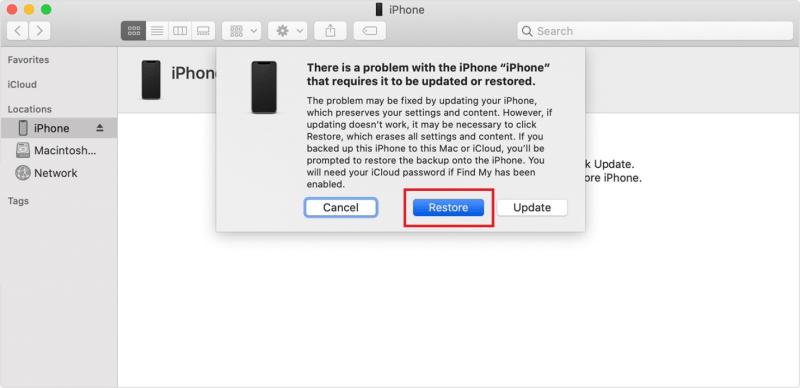

Nu, om du i vilket fall som helst har tillgång till din dator, kan du också prova några andra metoder. Du kan använda ett verktyg som är en iOS-systemåterställning som kan hjälpa dig att lösa problemet. Du kan också göra DFU Läge vilket är känt för att vara ett av de mest effektiva sätten för hur du kan återställa din iPhone enhet.
Men om du verkligen inte har tillgång till någon dator och du skulle vilja veta hur man återställer iPhone utan lösenord och dator, då är metoden som vi har visat dig ovan det enda sättet. Du måste dock se till att komma ihåg varje enskild påminnelse som vi har angett också för att du ska vara medveten om vad som kommer att hända när du utför metoden.
iOS-systemåterställning
Fixa med olika iOS-systemproblem som återställningsläge, DFU-läge, vit skärmslinga vid start, etc.
Fixa din iOS-enhet till normal från vit Apple-logotyp, svart skärm, blå skärm, röd skärm.
Fixa bara din iOS till normalt, ingen dataförlust alls.
Fixa iTunes Error 3600, Error 9, Error 14 och olika iPhone-felkoder
Frigör din iPhone, iPad och iPod touch.
Gratis nedladdning
Gratis nedladdning

Lämna en kommentar
Kommentar
iOS Toolkit
3 metoder för att återställa raderade data från iPhone eller iPad.
Gratis nedladdning Gratis nedladdningHeta artiklar
/
INTRESSANTTRÅKIG
/
ENKELSVÅR
Tack! Här är dina val:
Utmärkt
Betyg: 4.7 / 5 (baserat på 59 betyg)